Power BI 2020 年 2 月份開始,調整了雲端平台的部份使用權限 (付費與免費用戶均是), 雲端 Power Bi 平台登入 Power BI帳號後,開啟你的報表,執行 檔案 \ 發行至 web 這個指令,部份帳號會彈出以下訊息:

該怎麼解決呢? 你必須是系統管理員,或……請系統管理員幫你設定。
在此依狀況的不同,分享幾種解決的方法~
方法一:開啟 “發行至 web” 設定
這時必需開啟發行至 web 權限,請如下操作:
>選按右上角的 設定 鈕 \ 管理入口網站
>於 租用戶設定 項目,匯入及共用設定 \ 發行至 web 下,開啟 已啟用,並確認核選 允許現有即新的程式碼 即可。 (很重要!!)

如果你的帳號沒有看到這些選項表示該帳號沒有管理員權限,如果你是公司單位統一購買的 Office 365 軟體,那就要麻煩你找所屬資訊室的管理員或擁有管理員權限的人員幫你開啟權限。
————————————————->
開啟權限的設定方式:
選按左上角 九個小點 \ 系統管理員,再選 是,我想成為管理員。
則會出現 TXT 記錄 畫面。這就是通關密碼!只要把這個 TXT 紀錄提供給公司的系統管理員,請他們依畫面中的說明更新,就可以了。不過可能要等1~2天。
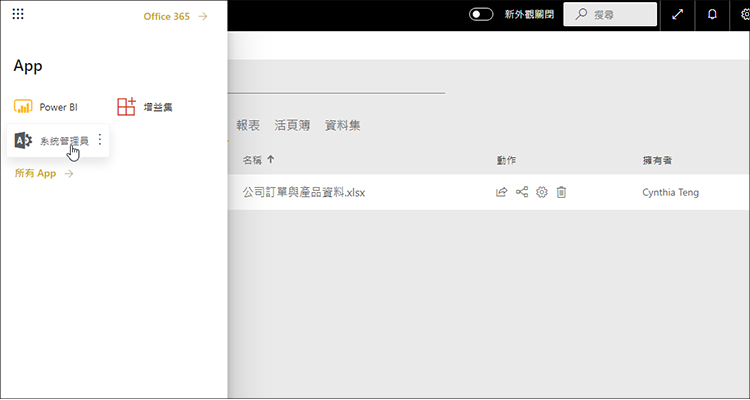
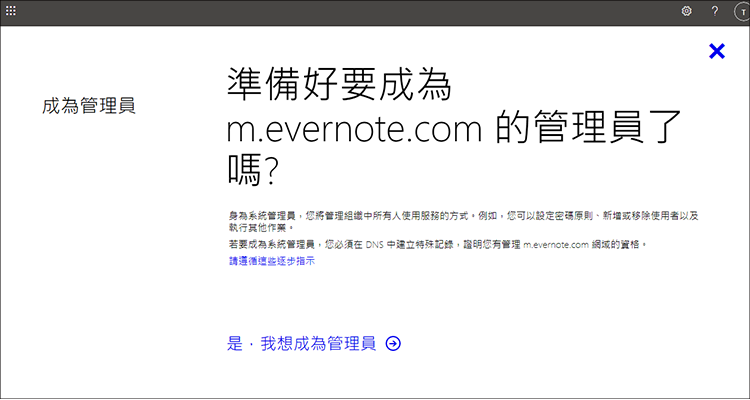
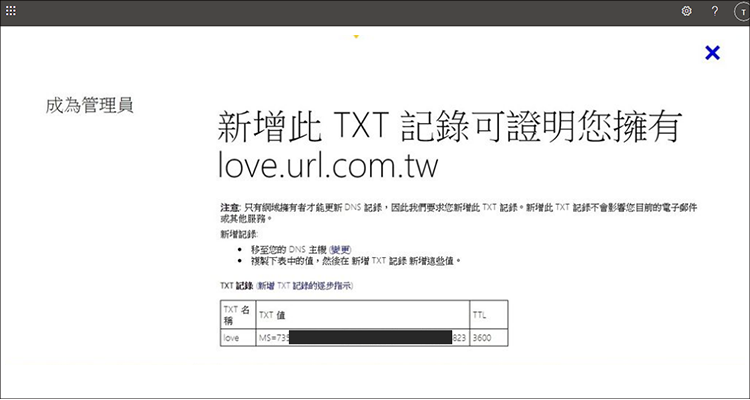
————————————————->
方法二:由管理員申請 Power BI 帳號並開通設定,再將你加入
如果公司或學校單位, 是使用公司或學校的 email 申請,
可以麻煩系統管理員用他的帳號 ( 授權較高) 去申請 Power BI 帳號,網域(@後面)需與你是一樣的,
系統管理員 申請 Power BI 帳戶後即可把 發行至Web 功能開啟:
>選按右上角的 設定 鈕 \ 管理入口網站
>於 租用戶設定 項目,匯入及共用設定 \ 發行至 web 下,開啟 已啟用,並確認核選 允許現有即新的程式碼 即可。 (很重要!!)
待系統管理員 發行至 web 權限開啟成功後,再將你加進 “作用中使用者”。

以下為系統管理員將你加入 “作用中使用者” 的方式:
( 系統管理員帳號 ehappyehappy@e-happy.com.tw ,一般使用者帳號 sam@e-happy.com.tw)
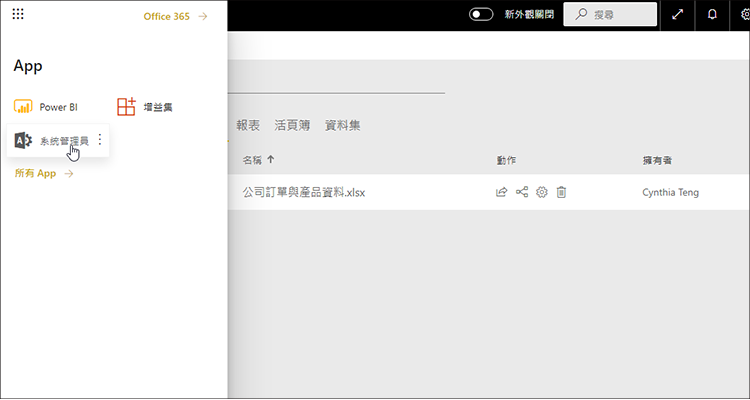
選按左上角 九個小點 \ 系統管理員 。
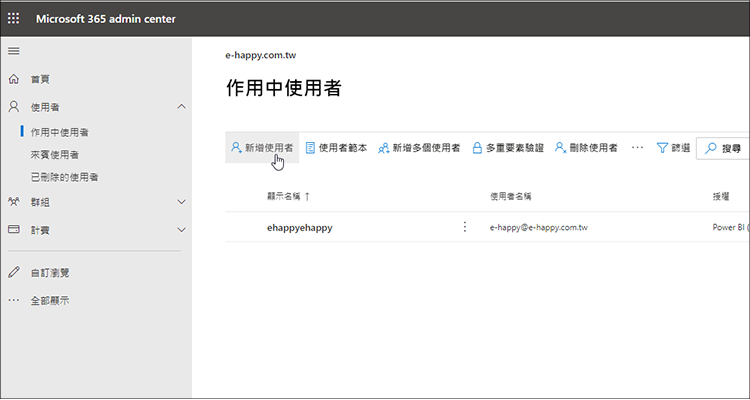
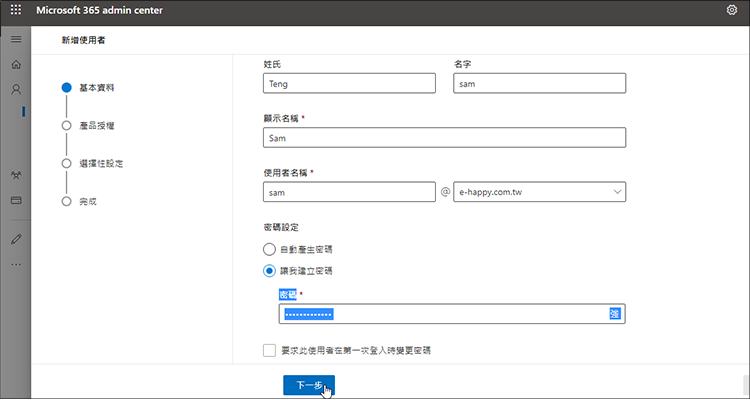
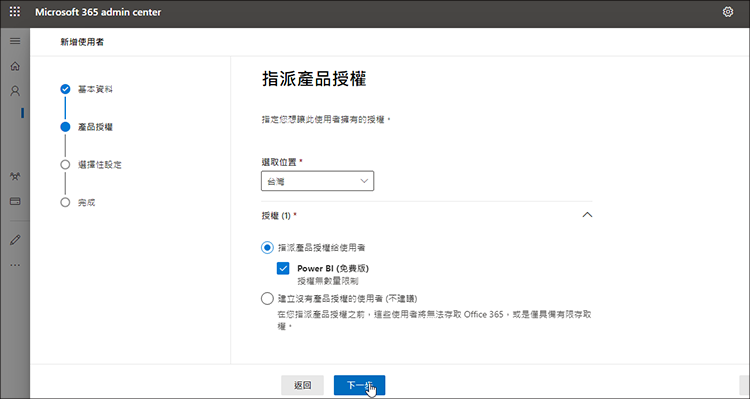
輸入產品授權資料,記得核選 Power BI,再選按 下一步 鈕。
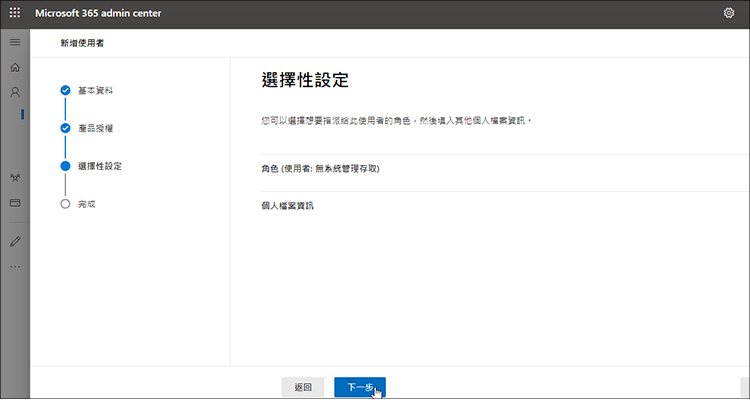
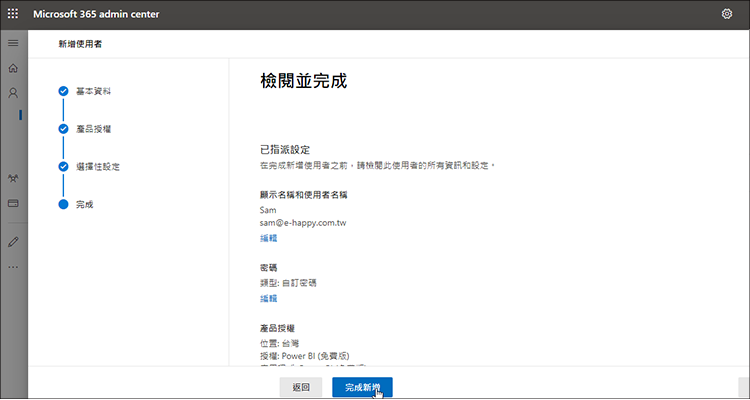
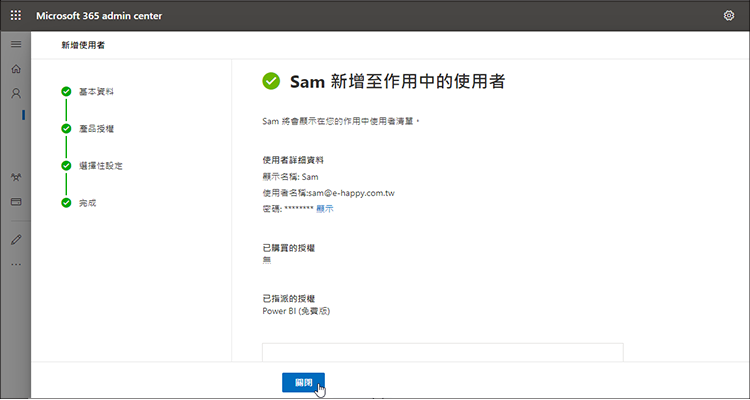
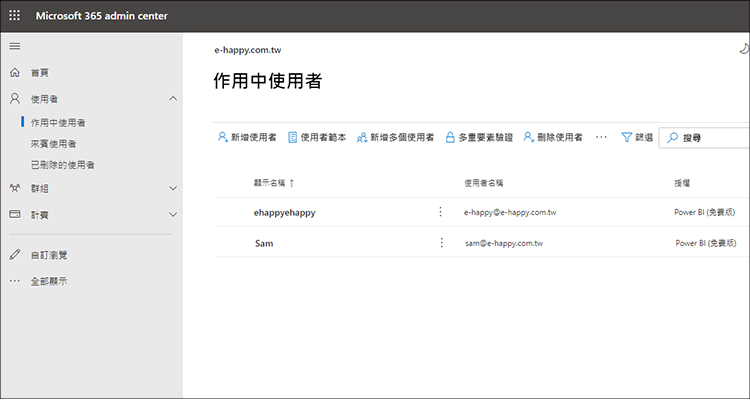
發行至 web 這個指令 。
————————————————->
方法三:申請擁有管理員權限的 Azure 帳號
若找不到管理員授權, 可以試試這個網友們分享的方法:
註冊一個 Azure 帳號,Microsoft Azure 是微軟的公用雲端服務平台,是微軟線上服務的一部份,可以安心註冊。
如下說明註冊並設定好之後,以 “該帳號” 登入 Power BI 平台,上傳作品,就可以進入啟用 發行至 web 這個項目。
註冊 Azure 帳號 / 開立權限
首先進入此網站 https://portal.azure.com ,如下圖示操作步驟完成註冊 Azure 帳號:
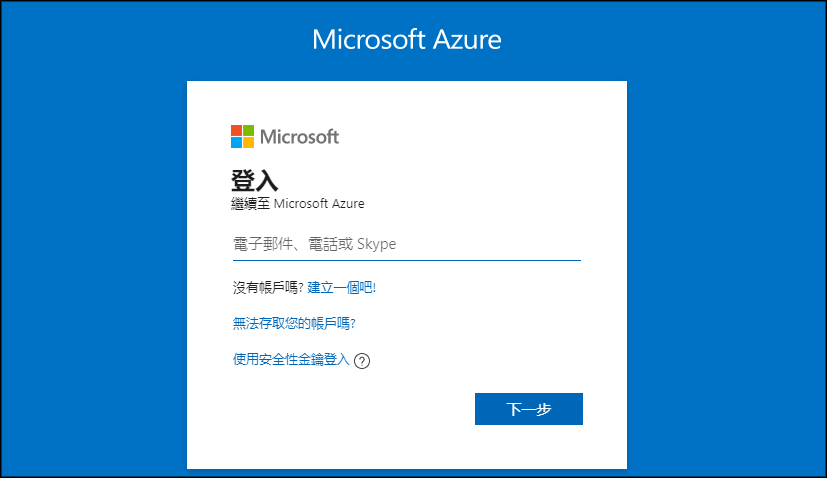
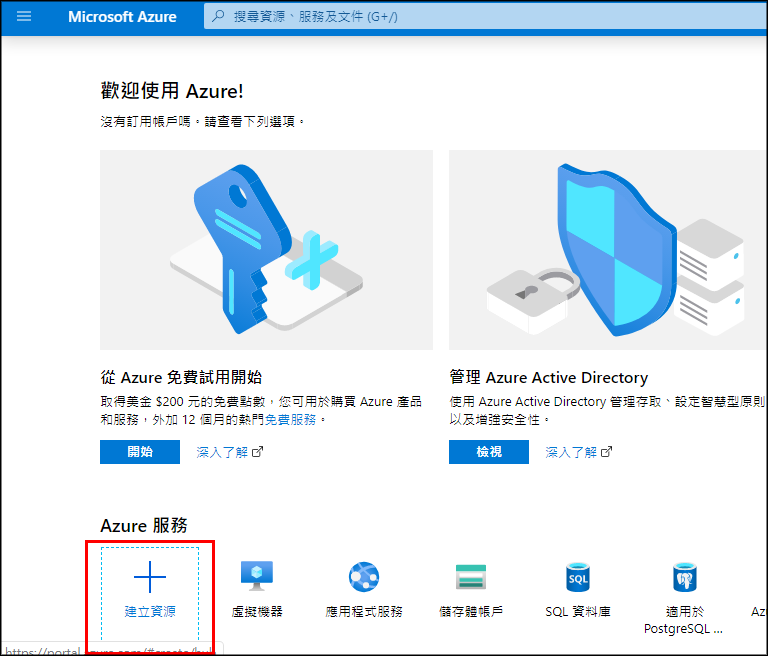
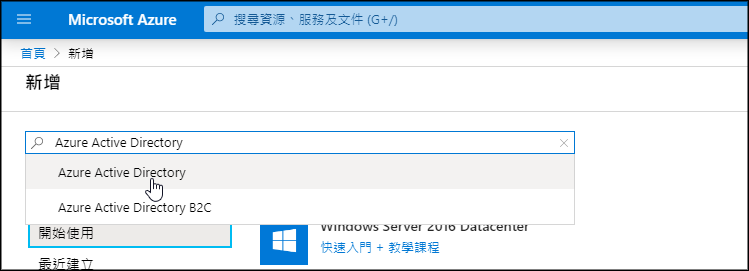
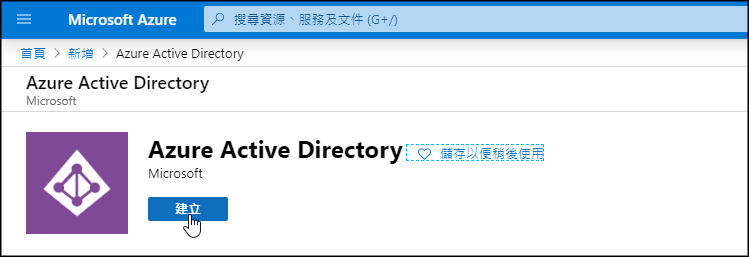
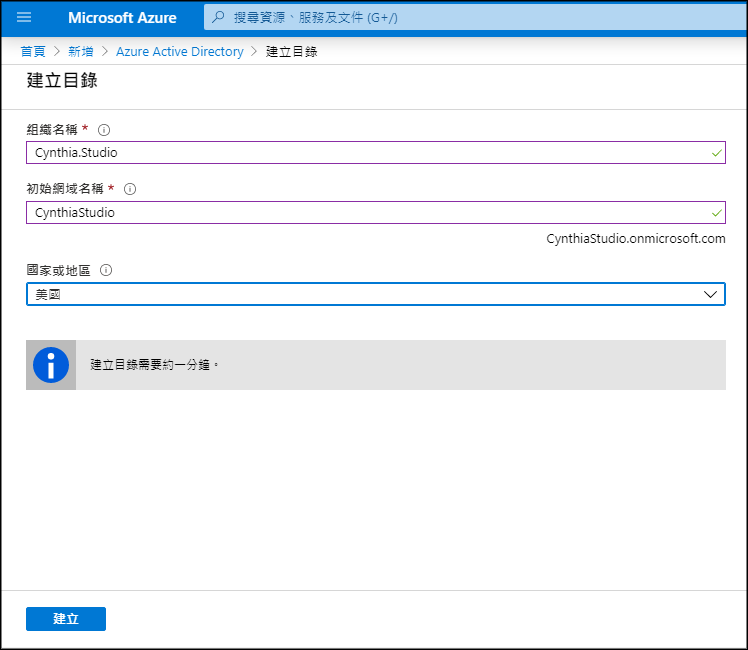
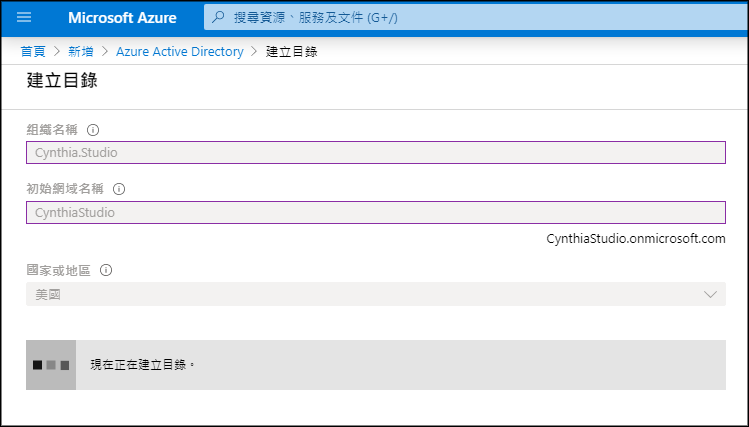
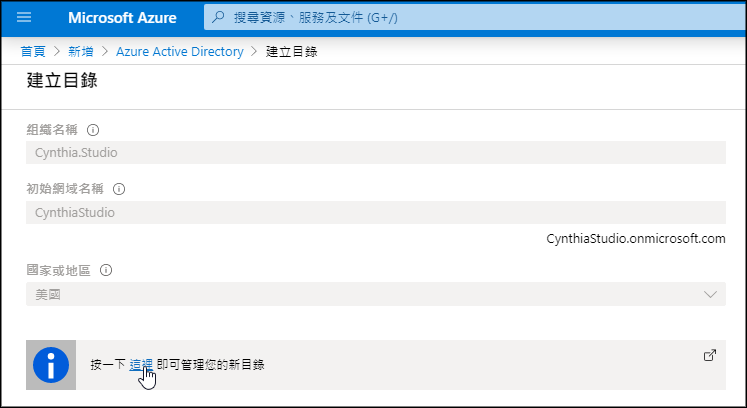
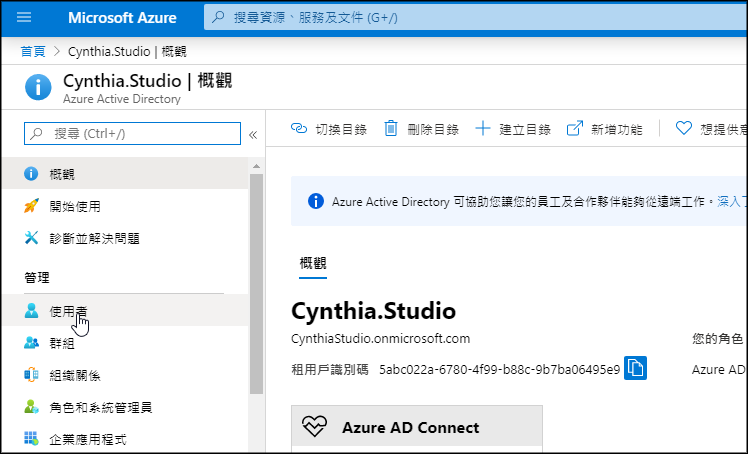
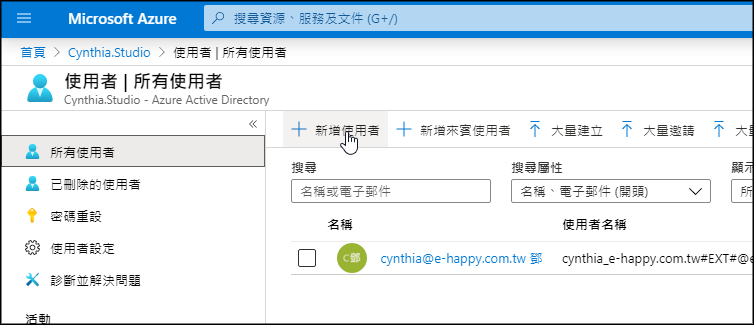
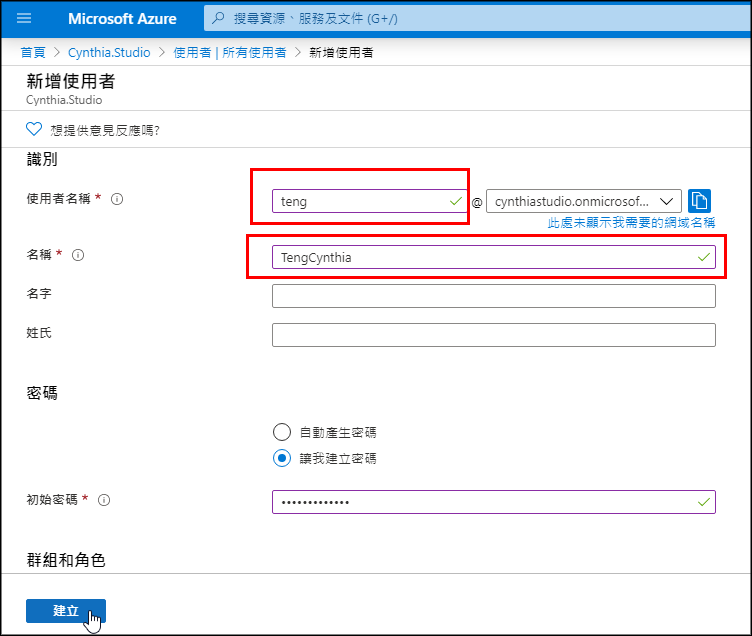
11. 選按 建立 鈕。
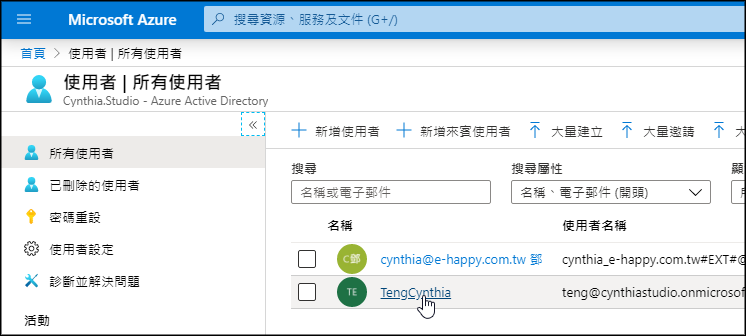
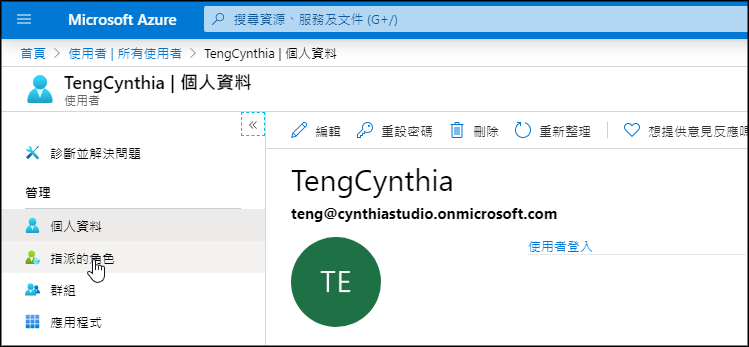
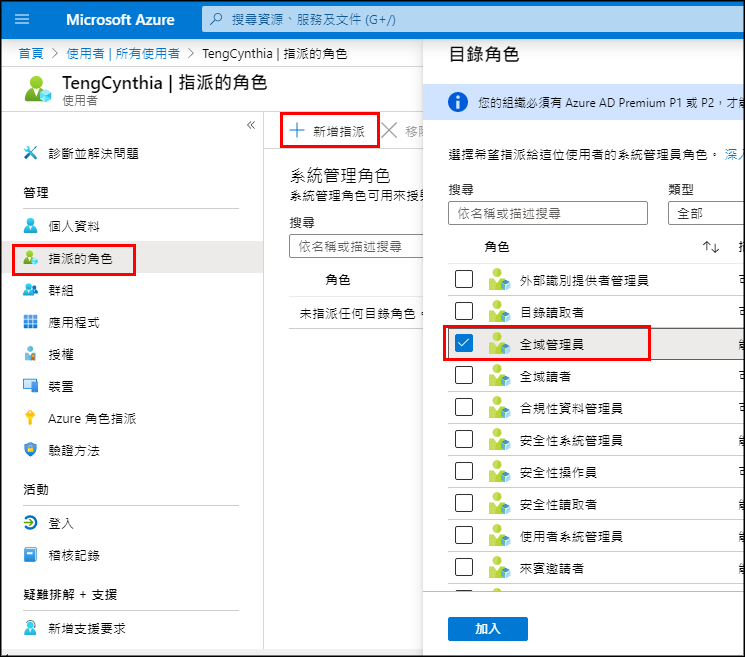
15. 選按 加入 鈕。
以新帳號登入 Power BI 雲端平台
到此已完成賬戶註冊並且擁有管理員權限,請再次進入 Power BI 雲端平台,使用這個賬戶登錄。(若有出現需初次使用需要重新指定密碼、身份認證…等,請依步驟進行 (“邀請更多人” 可跳過)。



4. 確認開啟 已啟用 、並核選 允許現有即新的程式碼。
5. 選按 套用 鈕
完成以上設定與確認動作,再請試試看,已可以再次執行 檔案 \ 發行至 web 這個指令將報表發佈到 web~

—————————————————
**更多 Power BI 大數據視覺化圖表 學習資訊,可參考:”翻倍效率工作術:不會就太可惜的Excel+Power BI大數據視覺圖表設計與分析(第二版)” 一書 **
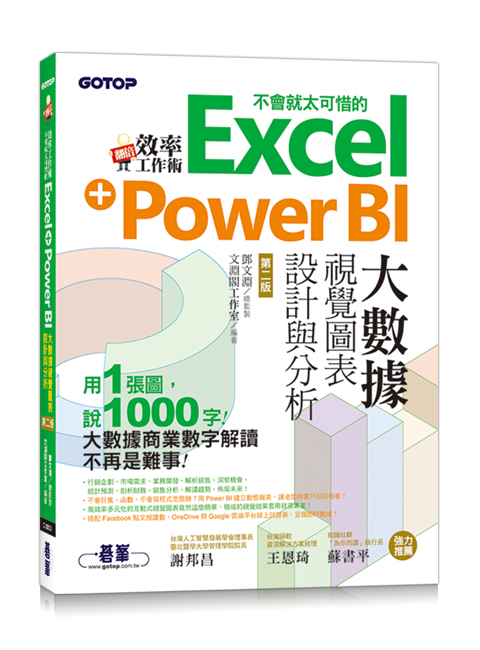
■ 零失誤的資料整理術–有正確的資料才能產生正確的結論,用Excel+Power Query編輯器提升數據正確性。
■ 高效率的圖像化互動式報表–以商務主題進行跨資料表分析,輕鬆解讀大數據。
■ 雲端、手機跨平台即時掌握關鍵數據